外部ドライブ内のパスワードをリカバリできるポータブルツール
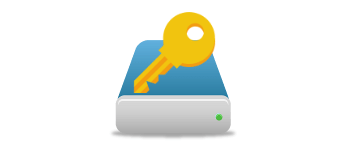
コンピュータに接続された外部ドライブに保存されているパスワードを回復できる Windows 用のツール。Web ブラウザやメールソフトのパスワード、ダイヤルアップ/VPN パスワード、ワイヤレスネットワーク キー、Windows ネットワーク資格情報などをリカバリできます。
ExtPassword! の概要
ExtPassword! は、コンピュータに接続された外部ドライブに保存されているパスワードを回復できる Windows 用のツールです。
ExtPassword! の機能
ExtPassword! の主な機能です。
| 機能 | 概要 |
|---|---|
| メイン機能 | パスワードリカバリ |
| 機能詳細 | ・外部ドライブに保存されているパスワードを回復する ・HTML レポートの表示 ・表示されている内容をテキストファイル(TXT、JSON、CSV、HTML、XML)に保存 ・表示されている内容をクリップボードにコピー |
ドライブ内に保存されているパスワードを表示します
ExtPassword! は、コンピュータに接続された外部ドライブに保存されているパスワードを回復できる Windows 用のツールです。
一般的な Web ブラウザのパスワード、一般的な電子メールソフトウェアのパスワード、ダイヤルアップ/VPN パスワード、ワイヤレスネットワークキー、Windows ネットワーク資格情報、Windows プロダクトキー、Windows セキュリティの質問など、複数の種類のパスワードと重要な情報を復号化して抽出できます。
起動できない Windows ドライブのパスワードをリカバリできます
ExtPassword! は、Windows オペレーティングシステムがインストールされたディスクが起動できなくなったものの、このハードドライブ上のほとんどのファイルには引き続きアクセスでき、そこからパスワードを抽出する必要がある場合に便利です。
表示されている情報は、クリップボードにコピーしたり、テキストファイル(TXT、JSON、CSV、HTML、XML)に保存することができます。
外部ドライブ内のパスワードをリカバリできるポータブルアプリ
ExtPassword! は、外部ドライブや外付けドライブに保存されているパスワードを回復することができる便利なアプリケーションです。ExtPassword! はパスワードリカバリアプリケーションなので、Windows のアンチウイルスソフトに誤検知される場合があります。
機能
- 外部ドライブに保存されているパスワードを回復する
- HTML レポートの表示
- 表示されている内容をテキストファイル(TXT、JSON、CSV、HTML、XML)に保存
- 表示されている内容をクリップボードにコピー
仕様
使い方
インストール
1.インストール方法
ExtPassword! は、インストール不要で使用できます。
- ダウンロードした ZIP ファイルを解凍し、「ExtPassword.exe」ファイルを実行するとアプリケーションを使用できます。
基本的な使い方
1. 基本的な使い方
- ExtPassword! を起動したら、ドライブを選択して[OK]をクリックします。
- ドライブに保存されているパスワードが表示されます。
2.表示する列をカスタマイズする
- 「View」>「Choose Columns」を選択すると、表示する列を選択したり、列の幅を調整できます。
メニュー
1.右クリックメニュー
・Copy Selected Items:選択した行をクリップボードにコピーする
・HTML Report – All Items:すべての行の HTML レポートを表示する
・HTML Report – Selectes Items:選択した行の HTML レポートを表示する
・Choose Columns:表示する列をカスタマイズする
・Auto Size Columns:列の幅を自動調整する
・Properties:プロパティを表示する
・Refresh:表示を更新する
2.File メニュー
・Properties:プロパティを表示する
・Exit:アプリを終了する
3.Edit メニュー
・Copy Selected Items:選択した行をクリップボードにコピーする
・Select All:すべて選択する
・Deselect All:すべての選択を解除する
4.View メニュー
・View Log:ログを表示する
・Use Quick Filter:クイックフィルタを使用する
・Show Grid Lines:グリッド線を表示する
・Show Tooltips:ツールチップを表示する
・Mark Odd/Even Eows:行に背景色を追加する
・HTML Report – All Items:すべての行の HTML レポートを表示する
・HTML Report – Selectes Items:選択した行の HTML レポートを表示する
・Choose Columns:表示する列をカスタマイズする
・Auto Size Columns:列の幅を自動調整する
・Auto Size Columns+Headers:列と見出しの幅を自動調整する
・Properties:プロパティを表示する
・Refresh:表示を更新する

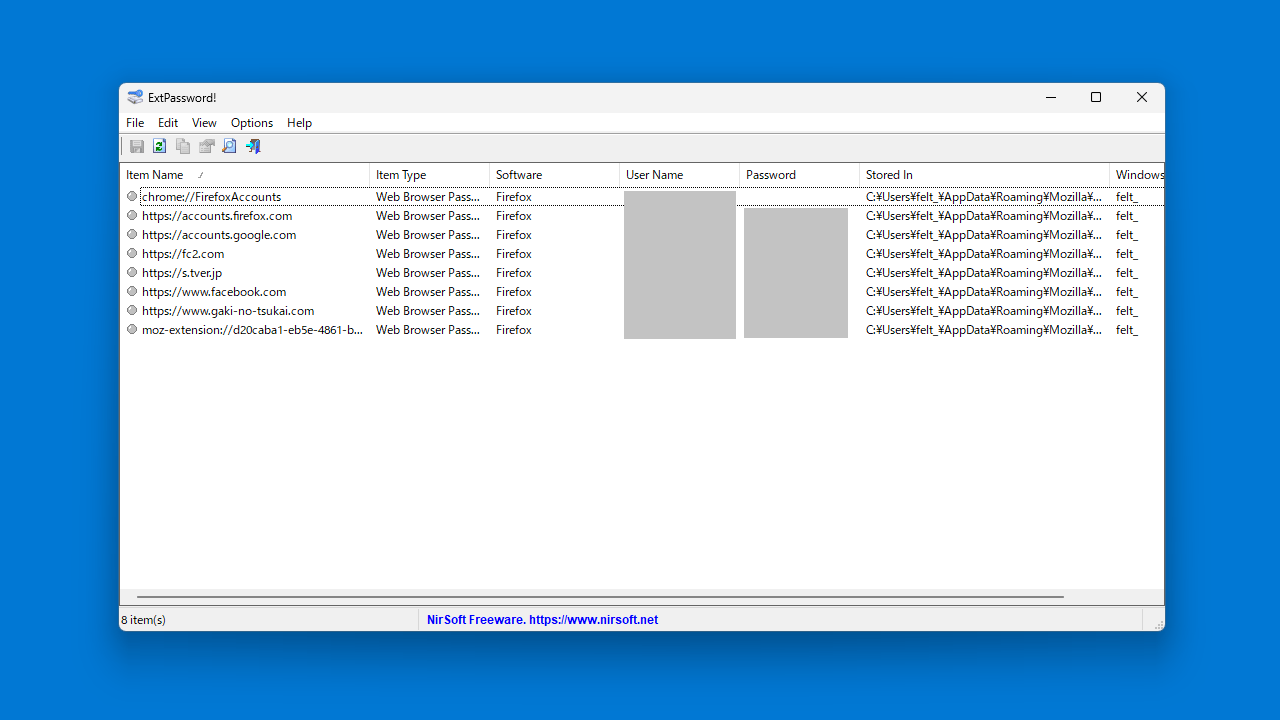
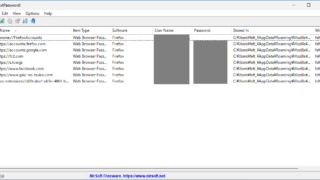
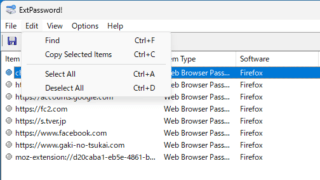
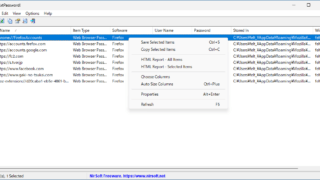
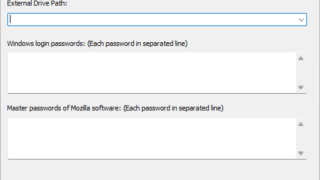
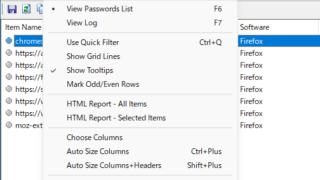
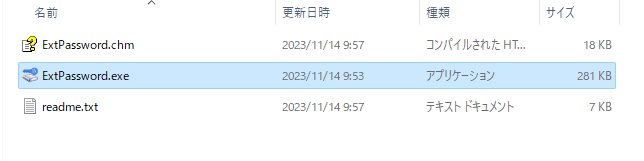
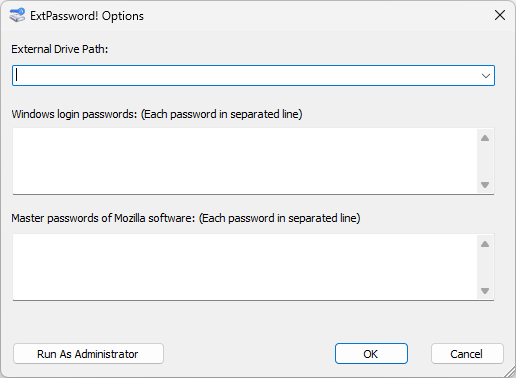
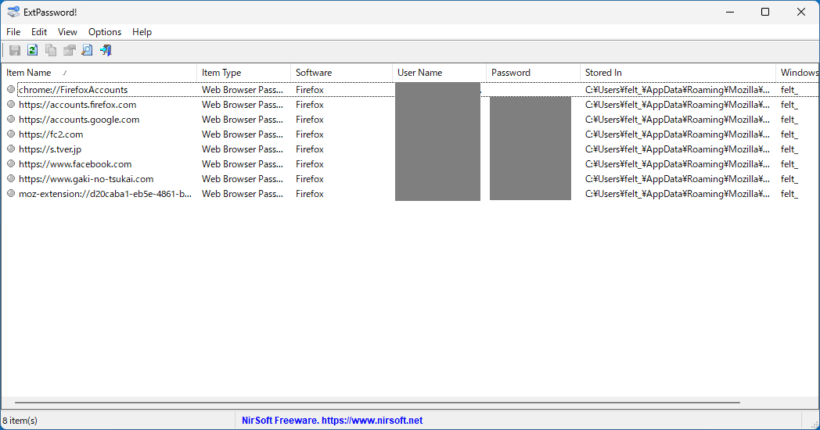
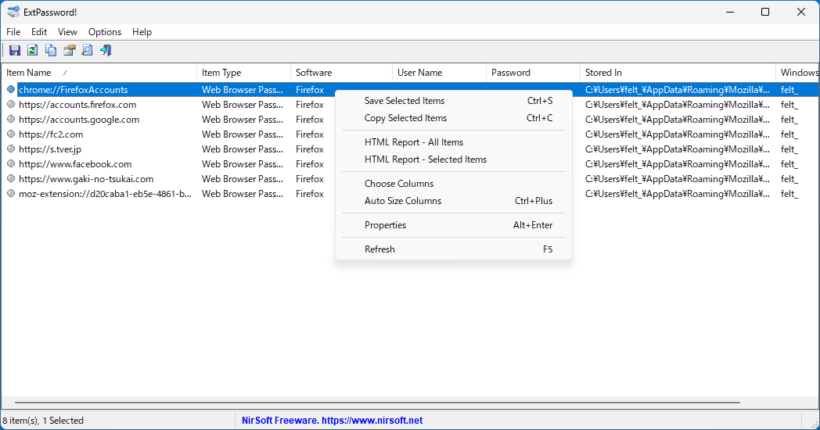
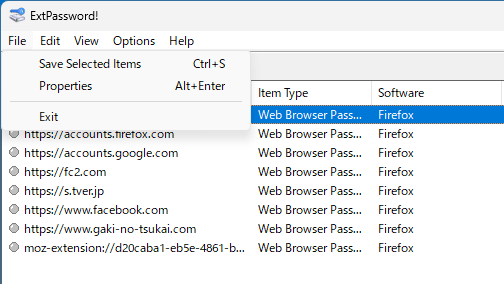
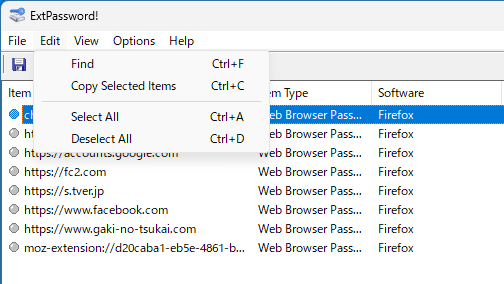
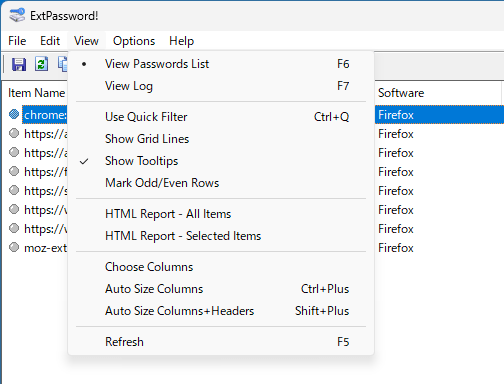
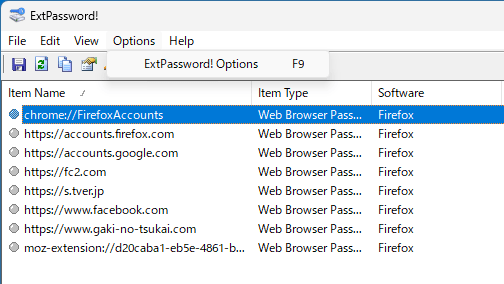
ExtPassword! は、どなたでも無料で使用できます。